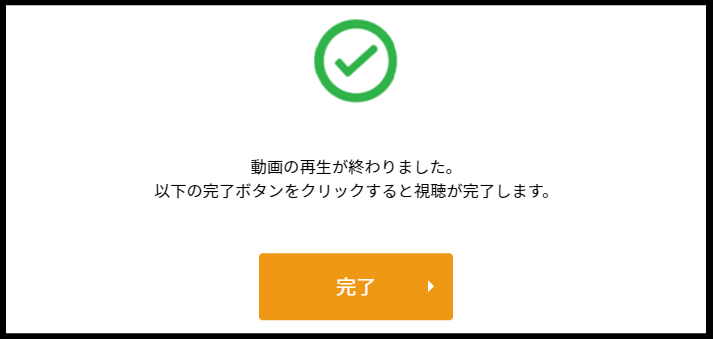以下のようなアイコンの講義は、動画視聴型の講義です。動画視聴型講義の詳細についてご説明します。
![]()
動画視聴画面の各項目について
動画視聴画面の各項目は以下の通りです。
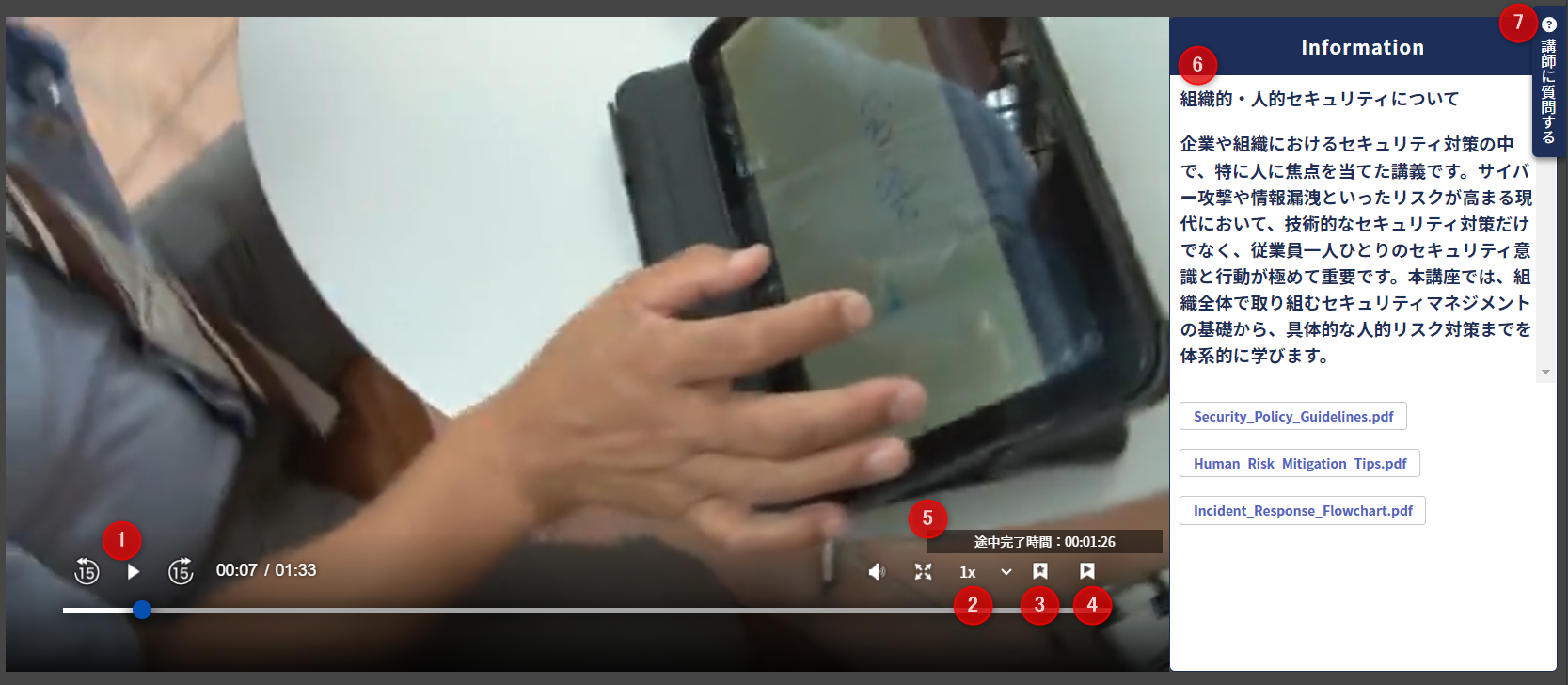
| 1 | 動画内にマウスのカーソルを合わせると表示されるメニューです。 動画の再生ボタン、シークバー、音量調整、15秒戻る、進むの操作が可能です。 |
| 2 | 倍速再生ボタンです。 再生速度は1倍速から2倍速まで、0.1倍速ごとに設定が可能です。 |
| 3 | しおり保存ボタンです。 再生中にクリックすることでその地点を記録することができます。記憶した情報は画面を閉じても無くなりません。 |
| 4 | しおりから再生ボタンです。 保存したしおりから再生することができます。 |
| 5 | しおり保存をした場合に、何分地点でしおり保存したかが表示されます。 |
| 6 | 講義の解説や、講義に添付ファイルがある場合ダウンロードも可能です。 |
| 7 | 講義に関しての質問が許可されている場合に、こちらから講師に質問することができます。クリックすると質問画面が開きます。 |
視聴チェックについて
動画視聴画面を開くと以下のような解説ボックスが表示されることがあります。
このようなボックスが表示される動画については、視聴チェック機能が設定されています。
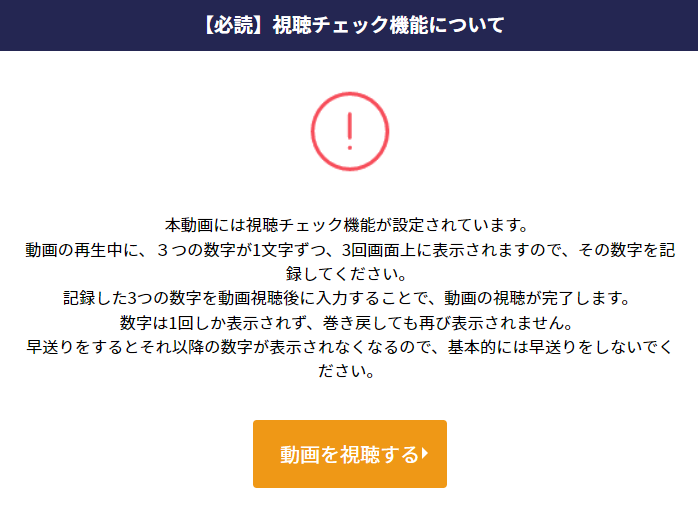
視聴チェックが設定されている動画は、動画視聴中に3つの数字が画面上にランダムに表示されます。

この数字を控え、視聴後に表示される入力ボックスで正しい3つの数字を入力しないと視聴完了できないという機能です。
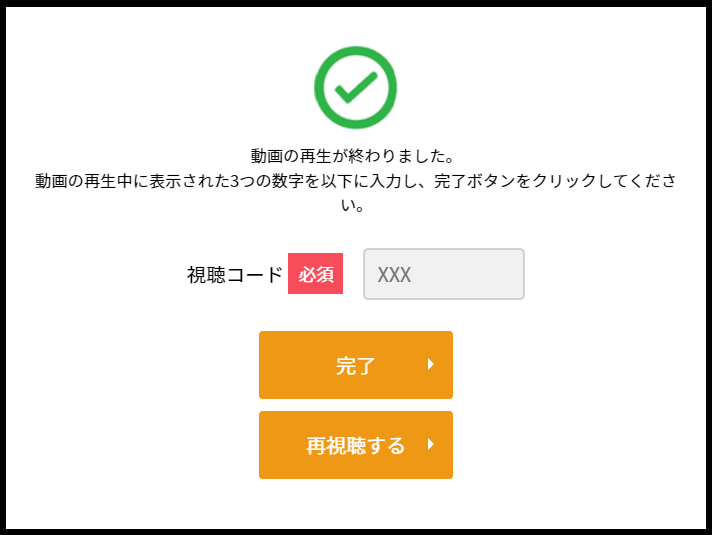
ランダムに表示される3つの数字を見落としたり誤って記憶して入力した場合、もう一度最初から再生する必要があるので注意が必要です。また、早送りを1度でも行うと、以降の数字は表示されません。このような講義では絶対に早送りをしないように注意が必要です。※しおり機能、巻き戻しは利用可能です。
完了ボックスについて
動画の視聴が終わった後に以下のようなボックスが表示されることがあります。
このボックスが表示される動画については、完了ボタンをクリックしないと視聴完了にならない機能です。